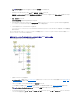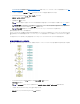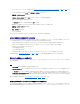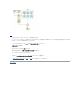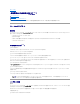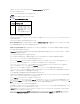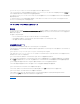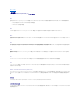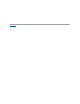Users Guide
目次ページに戻る
重要情報とよくあるお問い合わせ(FAQ)
Dell™SystemsBuildandUpdateUtility1.2ユーザーズガイド
ファームウェアアップデート
ハードウェア構成
サーバーオペレーティングシステムのインストール
本章には、Systems Build and Update Utility の各モジュールに関する重要な情報が記載されています。また、よくあるお問い合わせの回答も掲載されています。
ファームウェアアップデート
重要情報
Systems Build and Update Utility の ファームウェアアップデート モジュールでは、プリオペレーティングシステム環境で Dell システムの BIOS とファームウェアバージョンをアップデートで
きます。このモジュールは以下を行います。
l システムのインベントリ化(BIOS、ファームウェア、ドライバ)
l 独自のリポジトリの選択
l 比較レポートの生成(既存のシステムの各コンポーネントの現在インストールされているバージョンとそのシステムのリポジトリコンポーネントバージョンとの比較)
l システムコンポーネントのアップグレード
よくあるお問い合わせ(FAQ)
Q: リポジトリとは何ですか?
A: リポジトリには、アップグレードされた Dell システムの BIOS、ファームウェア、ドライバコンポーネントが含まれます。
リポジトリには、『Dell Server Updates DVD』 のコンテンツが含まれます。
Q: アップデートプロセス中に前提条件エラーが発生したらどうしますか?
A: アップデートプロセス中に前提条件エラーが発生したら、『Server Update Utility ユーザーズガイド』で修正方法を参照してください。
Q: Systems Build and Update Utility. を使ったファームウェアアップデートにカスタムリポジトリを使用したいのですが。
A: Systems Build and Update Utility を用いてファームウェアアップデートにカスタムリポジトリを使用するには、Linux リポジトリが必要です。また、ファームウェアアップデートを実行するシステ
ム上のアップデートがリポジトリに含まれていることも確認してください。
Q: ファームウェアをダウングレードするにはどうしますか?
A: ファームウェアアップデートモジュールでファームウェアをダウングレードすることはできません。『Dell Server Updates DVD』 を使って、システム上でファームウェアをダウングレードしてくださ
い。
Q: アップデートに失敗したらどうしますか?
A: アップデートの一部が失敗した場合、システムを再起動し、最新のリポジトリを使ってファームウェアのアップデートを行ってください。 詳細については、『Server Update Utility ユーザーズガイ
ド』を参照してください。
Q: USB キーをソースリポジトリとして使いたいのですが。
A: USB キーをソースリポジトリとして使うには、プロンプトの指示に従って USB キーを挿入してください。
ハードウェア構成
重要情報
Systems Build and Update Utility 内にある ハードウェア構成 モジュールを使用すると、システムのベースボード管理コントローラ(BMC)、Dell Remote Access Controller(DRAC)、個別
ディスクの冗長アレイ(RAID)および BIOS を設定できます。
システムの BMC、DRAC、RAID および BIOS の設定を保存すると、ツールを使って、.ini ファイルを生成し、これらの設定を複数システムに適用できます。
よくあるお問い合わせ(FAQ)
Q: コマンドラインインタフェースにはどのようにしてアクセスしますか?
メモ: USB キーがシステムに挿入された状態で、Systems Build and Update Utility でシステムを起動しないでください。 システムが起動する前に、Systems Build and
Update Utility によって、USB キーが挿入されていることを検出できない場合があります。